Εύκολος στην εκμάθηση Οδηγός σχετικά με τον τρόπο εισόδου/εξόδου από τη λειτουργία DFU

Εάν πάρετε το iPhone σας σε σπάσιμο παντού πάντα, πρέπει να ακούσετε τη λειτουργία DFU και να προσπαθήσετε να βάλετε το iPhone σας σε λειτουργία DFU.
Τι είναι η λειτουργία DFU
Το DFU σημαίνει αναβάθμιση υλικολογισμικού συσκευής. Μπορείτε να τοποθετήσετε το iPhone ή άλλη συσκευή iOS σας σε λειτουργία DFU για να αλληλεπιδράσετε με το iTunes σε παράθυρα ή Mac και δεν χρειάζεται να φορτώσετε το λειτουργικό σύστημα του OS ή το boot loader.
Τι είναι η λειτουργία DFU που χρησιμοποιείται για
Η λειτουργία DFU σάς επιτρέπει να επιλέξετε το υλικολογισμικό που θα εγκατασταθεί στο iPhone / iPad / iPod, την αναβάθμιση ή την υποβάθμιση της έκδοσης firmware / iOS. Μπορεί επίσης να σας βοηθήσει να jailbreak το iPhone σας ή να ξεκλειδώσετε την κάρτα SIM σας. Ή απλά θέλετε να ανακτήσετε το iDevice όταν δεν λειτουργεί τίποτα, κάντε μια επαναφορά DFU. Αλλά σε λειτουργία DFU, οποιαδήποτε ενέργεια στο iDevice είναι άχρηστη.
Πώς να εισέλθετε στη λειτουργία DFU (Πάρτε το iPhone για παράδειγμα)
- 1, Συνδέστε το iPhone σας στον υπολογιστή. Την ίδια στιγμή, κρατήστε το iTunes σας σε λειτουργία.
- 2, Απενεργοποιήστε το iPhone σας από πατήστε και κρατήστε πατημένο το πλήκτρο το κουμπί Τροφοδοσίας. Και μετά Διαφάνεια για να απενεργοποιήσετε για να την απενεργοποιήσετε.
- 3, Πατήστε και κρατήστε πατημένο το κουμπί λειτουργίας για 3 δευτερόλεπτα.
- 4, Στη συνέχεια κρατήστε πατημένο το Κουμπί αφετηρίας και μην απελευθερώσετε το κουμπί τροφοδοσίας ταυτόχρονα. Κρατήστε τα για 10 δευτερόλεπτα.
- 5, Αφήστε το κουμπί τροφοδοσίας και κρατήστε πατημένο το κουμπί Home. Πατήστε το για περίπου 5 δευτερόλεπτα.
- 6, προχωρήστε σε αυτό το βήμα, το οθόνη του iPhone πρέπει να παραμείνει μαύρο. Και το iTunes πρέπει να σας υπενθυμίζει ότι έχει εντοπίσει το iPhone σας και πρέπει να αποκατασταθεί πριν χρησιμοποιηθεί με το iTunes. Στη συνέχεια βρίσκεστε σε λειτουργία DFU.
Σημείωση: Εάν χρησιμοποιείτε το iPad ή το iPod touch, έχετε τα ίδια βήματα με το iPhone για να τα μεταφέρετε στη λειτουργία DFU.
Αν δείτε το λογότυπο της Apple εμφανίζεται ή κάποια άλλη προτροπή στη συσκευή, μπορεί να είστε μέσα Τρόπος ανάκτησης. Πρέπει να κρατήσετε πατημένα τα δύο κουμπιά για μεγάλο χρονικό διάστημα ή να έχετε άλλους λόγους να το επηρεάσετε, τότε πρέπει να ξεκινήσετε τη διαδικασία ξανά για να αποκτήσετε πρόσβαση στη λειτουργία DFU.
Αφού τοποθετήσετε το iPhone / iPad / iPod touch σε λειτουργία DFU και τελειώσετε με επιτυχία τις απαραίτητες ρυθμίσεις. Ή έχετε κολλήσει στη λειτουργία DFU (Device Firmware Update) και θέλετε να είστε έξω από αυτό, πρέπει να σκεφτείτε - πώς να βγείτε από τη λειτουργία DFU.
Πώς να βγείτε από τη λειτουργία DFU
Υπάρχουν δύο μέθοδοι για σας.
Μέθοδος 1: Βγαίνετε απευθείας από το DFU
Κρατήστε πατημένο το πλήκτρο Power και το κουμπί Home ταυτόχρονα μέχρι να εμφανιστεί ένα λογότυπο της Apple στην οθόνη.
Μέθοδος 2: Έξοδος από τη λειτουργία DFU με ανάκτηση δεδομένων iOS
Αποκατάσταση στοιχείων iOS όχι μόνο μπορεί να σας βοηθήσει να βγείτε από τη λειτουργία DFU, αλλά μπορεί επίσης να σας βοηθήσει να ανακτήσετε δεδομένα χωρίς απώλειες.
1, Εκκινήστε αυτό το πρόγραμμα και συνδέστε το iPhone, το iPad ή το iPod στον υπολογιστή
2, βγείτε από τη λειτουργία DFU
Όταν η συσκευή σας συνδέεται με αυτό το πρόγραμμα, θα σας δείξει τη διεπαφή που σας καθοδηγεί να βγείτε αυτόματα από αυτή τη λειτουργία.
Τύπος Εξουσία και σπίτι για ταυτόχρονη επιστροφή στην κανονική λειτουργία.
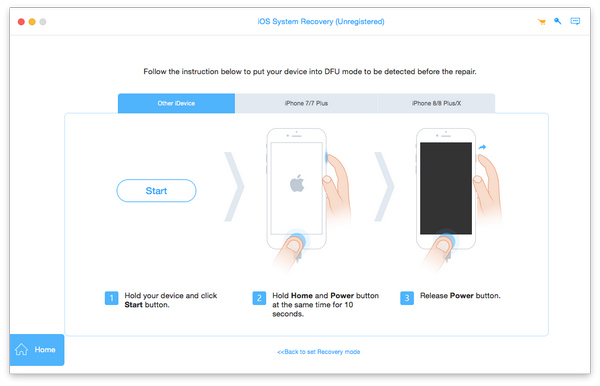
Μόλις η συσκευή επανέλθει στην κανονική κατάσταση, μπορείτε να χρησιμοποιήσετε αυτό το λογισμικό αποκατάστασης για να επαναφέρετε συνεχώς τα χαμένα ή διαγραμμένα σας δεδομένα.
Αν θέλετε να μάθετε πώς μπορείτε να ανακτήσετε χαμένα / διαγραμμένα δεδομένα, διαβάστε το πώς να επαναφέρετε τα δεδομένα iPhone.
Αυτό είναι όλο, μπορείτε να ακολουθήσετε τους παραπάνω οδηγούς για να εισέλθετε ή να βγείτε από τη λειτουργία DFU εύκολα.

- Σας βοηθά να βγείτε εύκολα από τη λειτουργία DFU
- Ανάκτηση δεδομένων από iPhone SE, iPhone 6s / 6s συν / 6 / 6 συν / 5s / 5 / 4s / 4, iPad Pro / Air / Mini, iPod κ.λπ.
- Επαναφέρετε τις χαμένες ή διαγραμμένες επαφές, μηνύματα, φωτογραφίες, βίντεο, αρχεία ήχου, ημερολόγια κλήσεων και περισσότερα δεδομένα.
Εύκολος στην εκμάθηση Οδηγός σχετικά με τον τρόπο εισόδου/εξόδου από τη λειτουργία DFU







